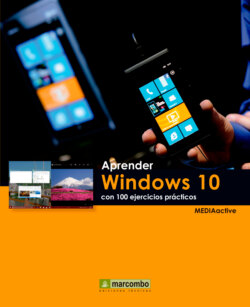Читать книгу Aprender Windows 10 con 100 ejercicios prácticos - MEDIAactive - Страница 18
Оглавление| 012 | Ajustar los efectos visuales |
EL AJUSTE DE LOS EFECTOS VISUALES de Windows es una mane-ra de optimizar el rendimiento del equipo. Se entiende por efectos visuales determinadas formas en que aparecen y se comportan los menús y las ventanas del sistema. Los efectos visuales consumen memoria en el equipo, lo que, si se está trabajando con múltiples programas a la vez, puede suponer un funcionamiento lento y poco seguro.
1. En este ejercicio conoceremos una manera de mejorar el rendimiento del equipo. Se trata de ajustar los efectos visuales que Windows 10 utiliza en su ejecución, para lo que debemos acceder al cuadro de propiedades del sistema. En el cuadro de configuración, active la categoría Sistema.
2. Seleccione la opción Acerca de en el panel de la izquierda, desplácese por la ventana de configuración con ayuda de la Barra de desplazamiento vertical y siga el vínculo Información del sistema.
3. En la ventana Sistema del Panel de control, active la categoría Configuración avanzada del sistema.
4. En la pestaña Opciones avanzadas del cuadro Propiedades del sistema, pulse el botón Configuración del apartado Rendimiento.
5. Aparece de este modo el cuadro Opciones de rendimiento, mostrando activa la ficha Efectos visuales. Por defecto, el sistema utiliza una configuración predeterminada que supone la activación de prácticamente todos los efectos visuales. Sin embargo, podemos configurar el sistema para obtener la mejor apariencia o el mejor rendimiento o bien establecer una configuración personalizada. Active la opción Ajustar para obtener el mejor rendimiento.
6. Compruebe que se han desactivado todos los efectos visuales, prueba de que consumen mucha memoria en el equipo. Active la opción Ajustar para obtener la mejor apariencia.
7. Se produce ahora el efecto contrario, es decir, quedan activados todos los efectos visuales. La opción Personalizar, por su parte, permite activar y desactivar cada uno de los efectos según las preferencias del usuario. Por ejemplo, podemos desactivar todos los efectos que implican animaciones. Recupere la configuración Dejar que Windows elija la configuración más adecuada para el equipo y aplíquela pulsando los botones Aplicar y Aceptar.
Como puede imaginar, algunos efectos visuales consumen más recursos que otros.
8. Salga del cuadro Propiedades del sistema pulsando el botón Aceptar y cierre por último las ventanas Sistema y Configuración pulsando en los botones de aspa de sus Barras de título.